时间:2022-12-28 14:09:31 作者:永煌 来源:系统之家 1. 扫描二维码随时看资讯 2. 请使用手机浏览器访问: https://m.xitongzhijia.net/xtjc/20221108/255174.html 手机查看 评论 反馈
如何使用PPT进行抠图?很多用户都会使用PPT去制作各种幻灯片,并且PPT自带的图片抠图功能很方便,不过有用户好奇如果图片背景比较复杂,这个抠图功能可不可以使用,答案是可以的,下面就和小编一起来看看操作方法吧。
使用PPT进行抠图的方法
插入-图片-导入素材。

插入-形状-曲线。
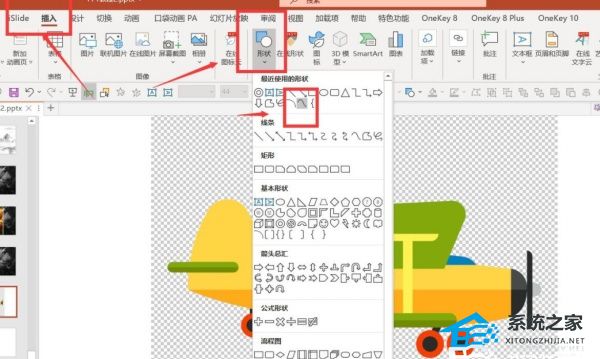
用曲线将物体大概描绘出来-右键设置形状格式-将图片透明度调高,方便观察-右键编辑顶点。
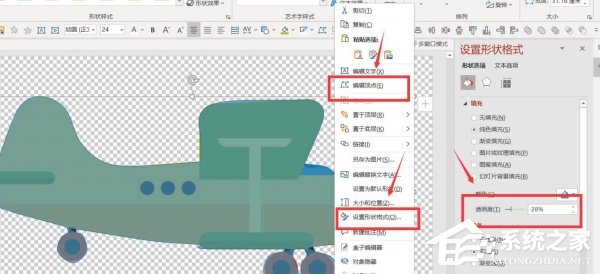
通过编辑顶点调整线条,确保与原图高度重合-按Ctrl先点击图片-再点击线条-形状格式-合并形状-相交。
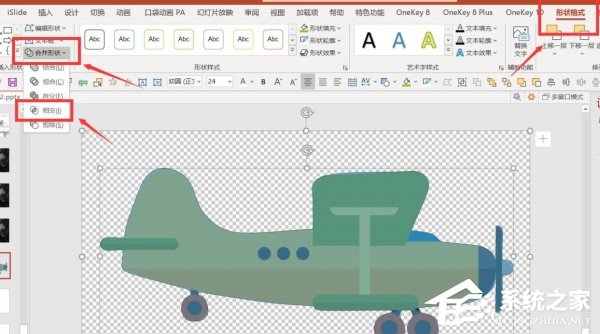
这样就把复杂背景的物体抠出来了。

发表评论
共0条
评论就这些咯,让大家也知道你的独特见解
立即评论以上留言仅代表用户个人观点,不代表系统之家立场